Introduzione
Accedere al BIOS su un Chromebook non è semplice come sui laptop tradizionali, principalmente a causa della sicurezza di Chrome OS e del suo design incentrato sul web. Nonostante queste sfide, comprendere le sfumature del sistema operativo del Chromebook può permetterti di personalizzare e risolvere problemi in modo più efficace. Questa guida è stata creata per guidarti attraverso il processo di accesso al BIOS, fornendo un equilibrio tra approfondimenti tecnici e passaggi pratici. Che tu sia un utente esperto di tecnologia o un nuovo arrivato, questa conoscenza può migliorare notevolmente le capacità del tuo Chromebook.

Comprendere l’Architettura del Chromebook
I Chromebook sono unici nel loro funzionamento, principalmente eseguendo il leggero Chrome OS progettato attorno al browser web Chrome. Questa specializzazione li rende straordinari per le applicazioni web-based, ma può limitare la gestione diretta dell’hardware. A differenza dei computer tradizionali che hanno un BIOS facilmente accessibile, i Chromebook richiedono passaggi specifici a causa dei livelli di sicurezza aggiuntivi.
Il BIOS nei Chromebook, anche se non facilmente accessibile, controlla ancora le impostazioni di sistema fondamentali. Tuttavia, l’architettura del Chromebook sottolinea la sicurezza e la semplicità per l’utente, rendendo necessaria la familiarità con procedure particolari come l’abilitazione della Modalità Sviluppatore. Comprendere queste strutture aiuta a chiarire la necessità e la sfida di modificare il tuo Chromebook, spiegando perché qualcuno potrebbe trovare utile l’accesso al BIOS.
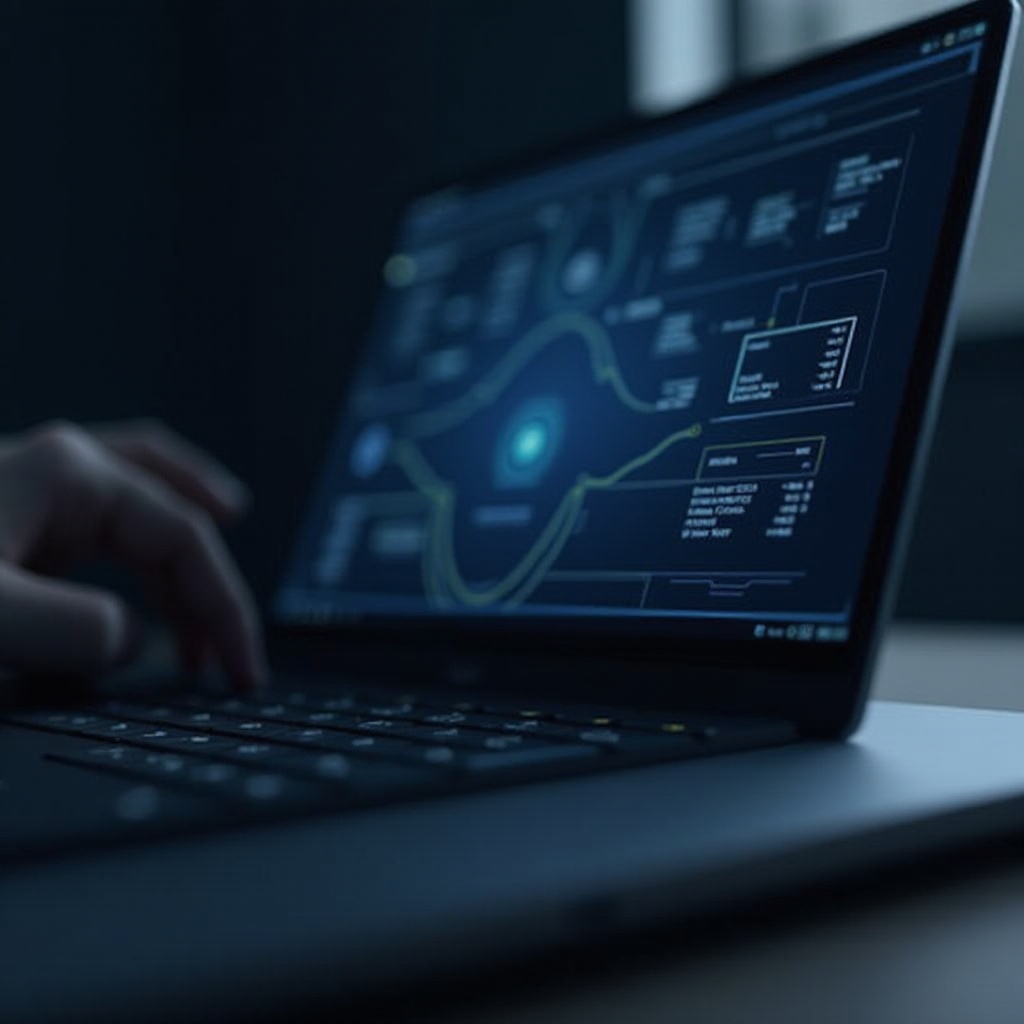
Perché Accedere al BIOS su un Chromebook?
Entrare nel BIOS su un Chromebook apre una finestra a molteplici possibilità di personalizzazione. Per alcuni, consente di regolare le impostazioni di avvio o la gestione diretta dell’hardware, fornendo una piattaforma stabile per gli sviluppatori per sperimentare sistemi operativi alternativi o modificare le impostazioni di prestazione.
Tuttavia, avventurarsi nella modifica del BIOS può comportare rischi, come l’annullamento di garanzie o la riduzione della sicurezza del sistema. Nonostante i potenziali svantaggi, la possibilità di personalizzare e migliorare la flessibilità del dispositivo spesso attira gli utenti. È fondamentale valutare questi benefici rispetto ai possibili rischi, assicurandosi che le tue azioni siano in linea con le tue necessità.
Passaggi per Accedere al BIOS su un Chromebook
Navigare il percorso verso il BIOS su un Chromebook richiede passaggi dettagliati incentrati sulla Modalità Sviluppatore e la Modalità Ripristino. Consapevolezza e cautela sono fondamentali poiché le misure di sicurezza integrate nei Chromebook rendono questo processo più complesso rispetto ad altri dispositivi.
- Abilitare la Modalità Sviluppatore
- Inizia facendo un backup dei dati essenziali poiché il passaggio alla Modalità Sviluppatore cancellerà tutti i dati locali.
- Spegni il Chromebook. Mentre tieni premuti i tasti Esc e Aggiorna, premi il pulsante di accensione.
- Il tuo Chromebook avvierà un avvio in Modalità Ripristino.
- Premi Ctrl + D al prompt di Ripristino per abilitare la Modalità Sviluppatore. Segui le istruzioni sullo schermo e premi Invio per procedere.
-
Il passaggio alla Modalità Sviluppatore potrebbe richiedere diversi minuti—sii paziente.
-
Entra in Modalità Ripristino
- Se non sei già in Modalità Ripristino, usa Esc + Refresh + Power all’avvio.
- Durante questa modalità, puoi utilizzare un USB o una scheda SD per inserire un’immagine di ripristino specifica, se necessario.
-
Evita interferenze mentre sei in Modalità Ripristino per prevenire possibili interruzioni del sistema.
-
Usa Combinazioni di Tasti Specifiche
- Per accedere al BIOS in Modalità Sviluppatore, riavvia e premi Ctrl + L allo schermo ‘OS verification is OFF’.
- Un uso preciso delle combinazioni di tasti consente un accesso fluido alle configurazioni, ottimizzando la tua esplorazione del BIOS.
Problemi Comuni e Risoluzione
Incontrare difficoltà nell’accesso al BIOS del Chromebook non è raro. Un problema comune è il fallimento nell’entrare in Modalità Sviluppatore, spesso risolto ricontrollando le combinazioni di tasti o ricominciando la sequenza.
Interruzioni di corrente potrebbero anche interrompere le transizioni di modalità. È consigliabile assicurarsi una carica completa o tenere il dispositivo collegato durante la procedura di accesso al BIOS. Problemi persistenti potrebbero richiedere di consultare forum o supporti specifici per modello, spesso offrendo particolari approfondimenti su tali sfide.
Consigli di Sicurezza e Precauzioni
Interagire con il BIOS su un Chromebook richiede precauzioni attente. Dai la priorità al backup dei file essenziali prima di manipolare, poiché la Modalità Sviluppatore cancellerà i dati personali. Riconoscere che la Modalità Sviluppatore espone il sistema a vulnerabilità di sicurezza è essenziale; rivedere le impostazioni di sicurezza dopo la modifica è imperativo.
Aggiornamenti software regolari facilitano la massima sicurezza e prestazione—scegli fonti di aggiornamento affidabili e sii cauto nei confronti di prompt sospetti. Osservare queste misure di sicurezza può mitigare i rischi durante l’accesso al BIOS.

Conclusione
Nonostante siano intrinsecamente diversi da altri dispositivi, ottenere l’accesso al BIOS di un Chromebook offre sostanziali opportunità di personalizzazione e risoluzione dei problemi. Attenersi ai passaggi di questa guida garantisce di navigare questi processi in modo sicuro ed efficace. Ricorda, con le modifiche tecnologiche vengono anche responsabilità—procedi con backup diligenti e passi di sicurezza accorti per massimizzare il potenziale del tuo Chromebook in modo sicuro.
Domande Frequenti
Posso Accedere al BIOS Senza la Modalità Sviluppatore?
Entrare nel BIOS su un Chromebook di solito richiede la Modalità Sviluppatore a causa del suo design per la sicurezza.
Cosa Dovrei Fare Se il Mio Chromebook Non Entra nel BIOS?
Verifica l’accuratezza dei passaggi e assicurati che non ci siano problemi hardware che ostacolino l’ingresso in Modalità Sviluppatore o Recupero.
Ci Sono Rischi Nel Modificare le Impostazioni del BIOS?
Modificare le impostazioni del BIOS può invalidare le garanzie, rischiare la perdita di dati e creare vulnerabilità di sicurezza—approcciare con cautela.
